Chrome浏览器下载及隐私浏览与安全配置指南
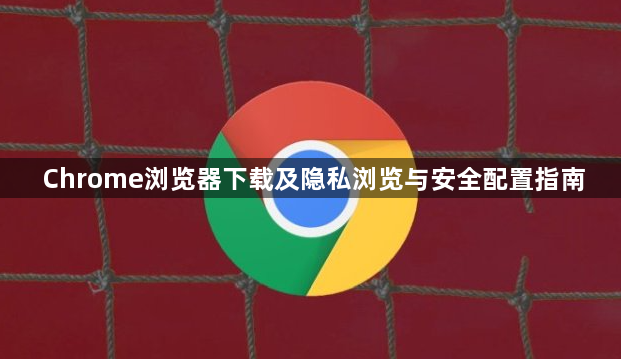
一、Chrome浏览器下载方法
1. 从官网下载安装:访问谷歌浏览器的官方下载页面,点击“下载Chrome”按钮,根据操作系统选择对应的安装程序进行下载安装。这是最安全、最稳定的下载方式,能确保获取到最新版本的Chrome浏览器,且官方渠道提供的安装包没有恶意软件,不会夹带广告或捆绑其他不必要的软件。
2. 通过系统自带的软件商店下载(适用于部分操作系统):在Windows系统中,可打开微软商店,在商店中搜索“Google Chrome”,然后按照提示进行下载安装;在macOS系统中,可通过App Store搜索并下载安装Chrome浏览器;在Linux系统中,不同的发行版有不同的软件包管理器,如Ubuntu的Software Center等,可在相应的软件包管理器中搜索并安装Chrome浏览器。
3. 使用第三方下载平台(需谨慎):一些知名的第三方下载平台也提供Chrome浏览器的下载链接,但在选择时要确保平台的可靠性和安全性,避免从不可信的来源下载,以防下载到被篡改或包含恶意软件的安装包。
二、Chrome浏览器隐私浏览设置
1. 进入无痕模式:启动Chrome浏览器后,点击右上角的三个点,选择“新建无痕窗口”或按快捷键Ctrl+Shift+N(Windows/Linux)/Command+Shift+N(Mac),即可进入无痕模式。在此模式下,浏览器不会记录浏览历史、Cookie、站点数据以及填写的表单信息等,关闭所有无痕窗口后,这些数据将永久删除。
2. 清除浏览数据:定期清理浏览历史记录、缓存、Cookie等信息,可以有效保护隐私。点击浏览器右上角的三个点,选择“更多工具”>“清除浏览数据”,在弹出的窗口中,可选择清除的时间范围以及要清除的数据类型,如浏览历史记录、下载记录、Cookie等,建议定期进行此操作,例如每周或每月一次,以防止个人信息被滥用。
三、Chrome浏览器安全配置
1. 开启增强型保护:打开Chrome浏览器,点击右上角的三个点图标,选择“设置”,在设置页面中找到“安全性”部分,开启增强型保护,可帮助防止网络攻击和恶意软件入侵。
2. 启用安全浏览功能:在Chrome浏览器的设置中,点击“隐私设置和安全性”,在“安全性”部分,找到“安全浏览(推荐)”选项,将其设置为“开启”。安全浏览功能可以帮助检测和防范访问恶意网站,保护上网安全。
3. 定期更新浏览器版本:为了确保浏览器的安全性,建议定期更新Google浏览器到最新版本。在“设置”页面中,找到“关于”部分,点击“检查更新”按钮,浏览器会自动检查是否有可用的更新,如果有,会提示进行更新,按照提示完成更新操作后,浏览器的性能和安全性可能会得到提升。
4. 管理扩展程序:扩展程序可以增加浏览器的功能,但过多的扩展程序可能会带来安全风险。在“设置”页面中,点击“扩展程序”选项,进入扩展程序管理界面,可对已安装的扩展程序进行管理,如禁用不需要的扩展程序,只保留必要的、来自可信来源的扩展程序。
总之,通过以上介绍不仅可以掌握Chrome浏览器的下载方法还能学会如何进行隐私浏览设置和安全配置从而更好地保护个人隐私和上网安全享受更加放心、舒适的网络浏览体验。
猜你喜欢
如何在Google Chrome中减少网页加载中的空白区域
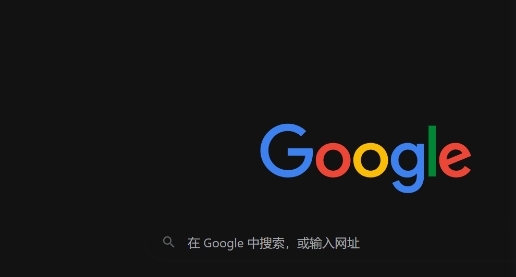 如何在学校网络环境下下载Chrome浏览器
如何在学校网络环境下下载Chrome浏览器
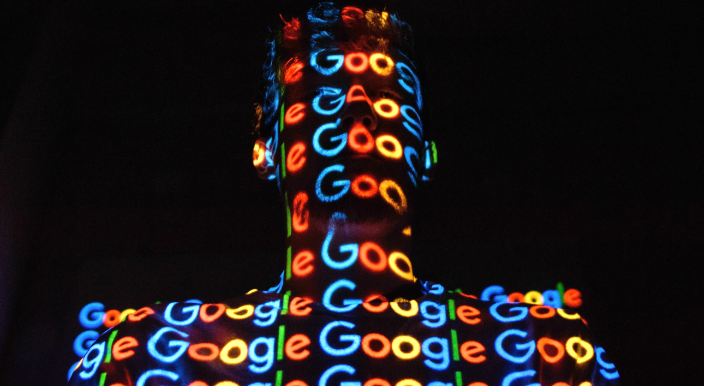 谷歌浏览器下载及缓存清理优化操作演示
谷歌浏览器下载及缓存清理优化操作演示
 google Chrome浏览器下载文件路径设置教程
google Chrome浏览器下载文件路径设置教程
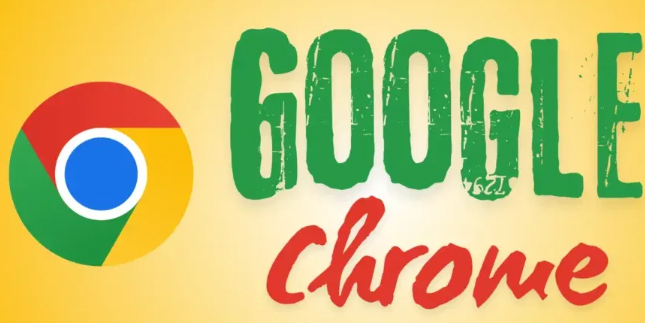
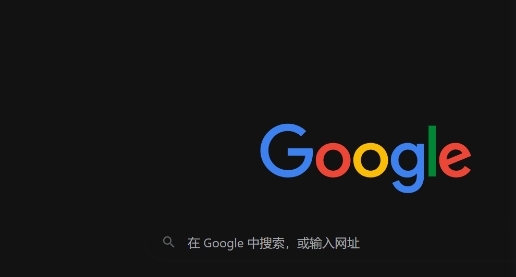
减少Google Chrome中网页加载中的空白区域,优化页面内容呈现,提升用户体验。
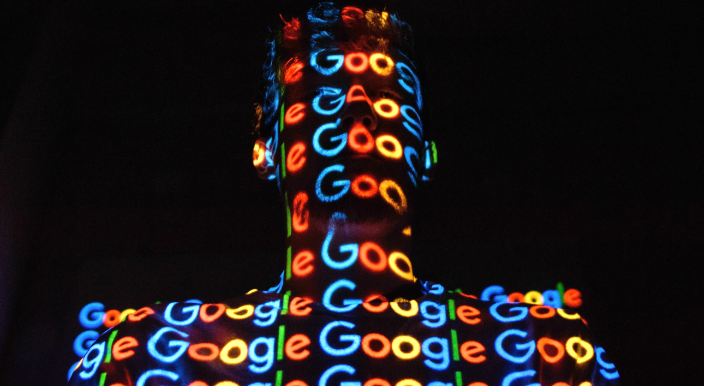
针对学校网络的特殊限制,本文详细介绍如何绕过限制顺利下载Chrome浏览器,确保用户在校园环境中依然能安全快速获取官方安装包,提升下载体验。

谷歌浏览器支持下载及缓存清理优化操作,本教程演示具体方法。用户可加快网页加载速度,提升浏览体验。
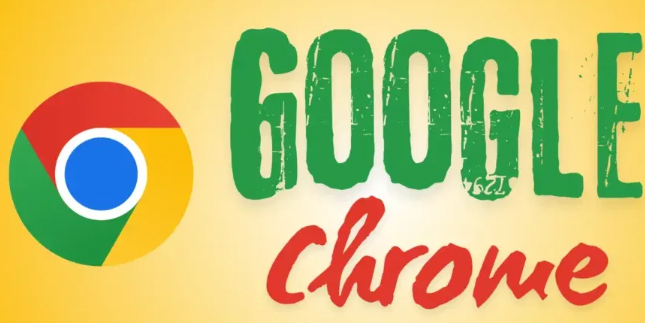
说明google Chrome浏览器下载文件路径的自定义设置步骤,帮助用户高效管理文件存储目录。
